10 trucos y funciones escondidas del iPhone para usuarios avanzados
Son trucos para mejorar la experiencia de uso y las posibilidades de tu iPhone.

A todo el mundo le gusta descubrir nuevas funciones que su dispositivo es capaz de hacer y por ese motivo hoy te traemos una recopilación de trucos para iPhone centrada en los usuarios más avanzados. Hace una semana te contamos una serie de trucos para iPhone para todo tipo de usuarios y hoy te traemos una nueva recopilación pero esta vez para los que más saben. Es posible que conozcas alguna de estas funciones, pero apuesto a que no conocías todas. ¿Preparado?
Los mejores trucos de iOS para usuarios avanzados
Estos trucos te ayudarán en muchos casos a mejorar la productividad, en otros mejorarán tu experiencia con el iPhone, y la gran mayoría no solo son compatibles con el iPhone, también lo son con el iPad.
Optimización de la carga de batería
La batería es algo fundamental en los iPhone y hay muchos consejos para cuidarla como es debido, pero es algo que Apple también sabe y por eso ha introducido mejoras para mejorar el desgaste de la batería. Hasta función se llama Carga optimizada y consigue reducir el deterioro de la batería aprendiendo de nuestros hábitos de carga diarios y así cargar el iPhone hasta el 80% y terminar la carga justo antes de que vayas a usarlo, perfecto para el dñia a día y las cargas nocturnas. Para activarlo sigue estos pasos:
- Entramos en Ajustes en nuestro iPhone.
- Buscamos la sección Batería, entramos en ella y pulsamos en Salud de batería.
- Abajo activamos Carga optimizada.
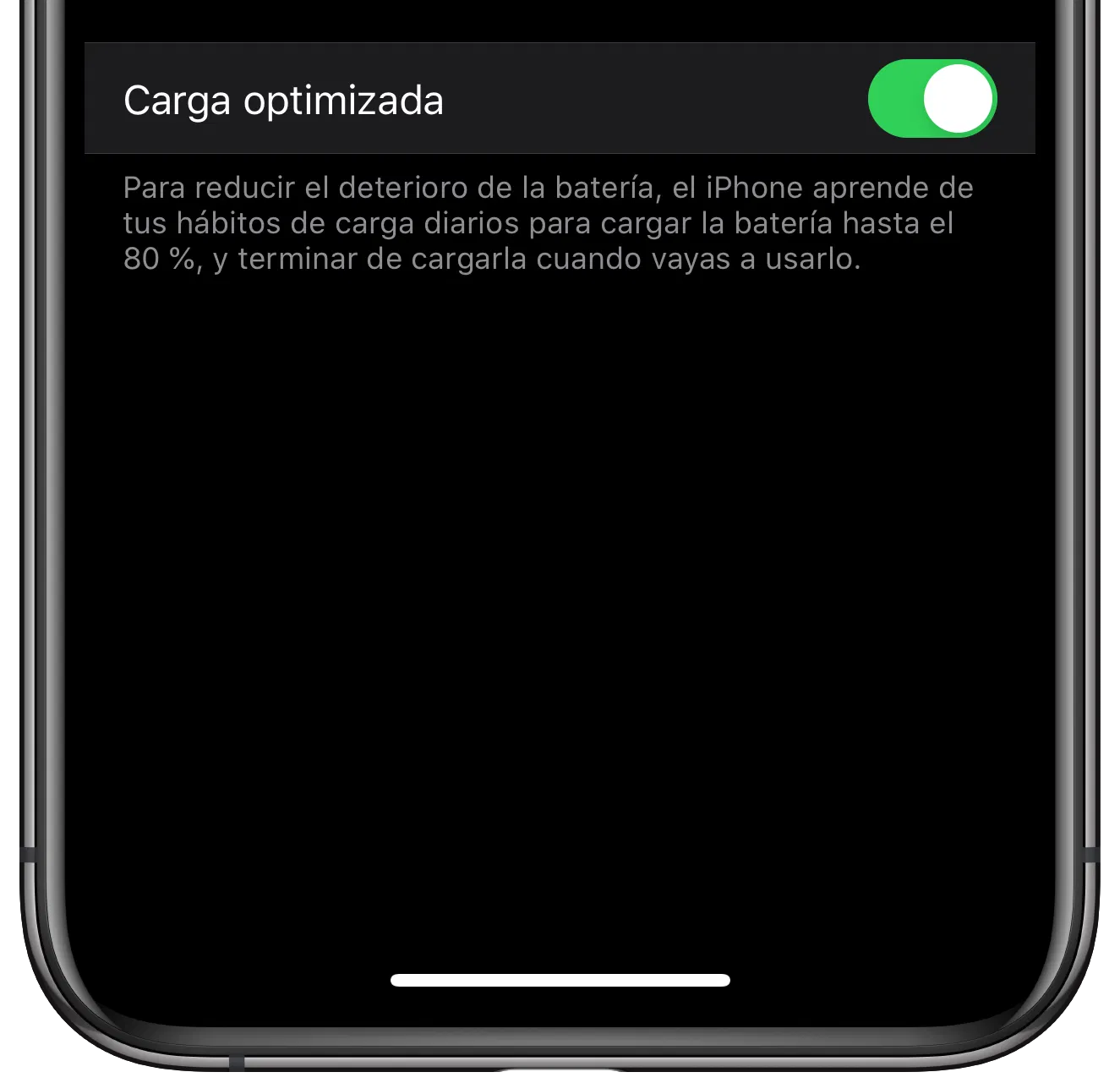
Nueva barra de scroll
Otra de las novedades de iOS 13 que nos permite ser más productivos y rápidos a la hora de movernos por una página web, una aplicación o un documento. En la parte izquierda de la pantalla verás un pequeño indicador de scroll, ahora con iOS 13 puedes pulsar en él para bajar o subir rápidamente sin tener que deslizar por la pantalla. Al tocarlo verás que el iPhone vibra ligeramente y el indicador se hace más grueso, ahora solo deslizado para moverte más rápido.
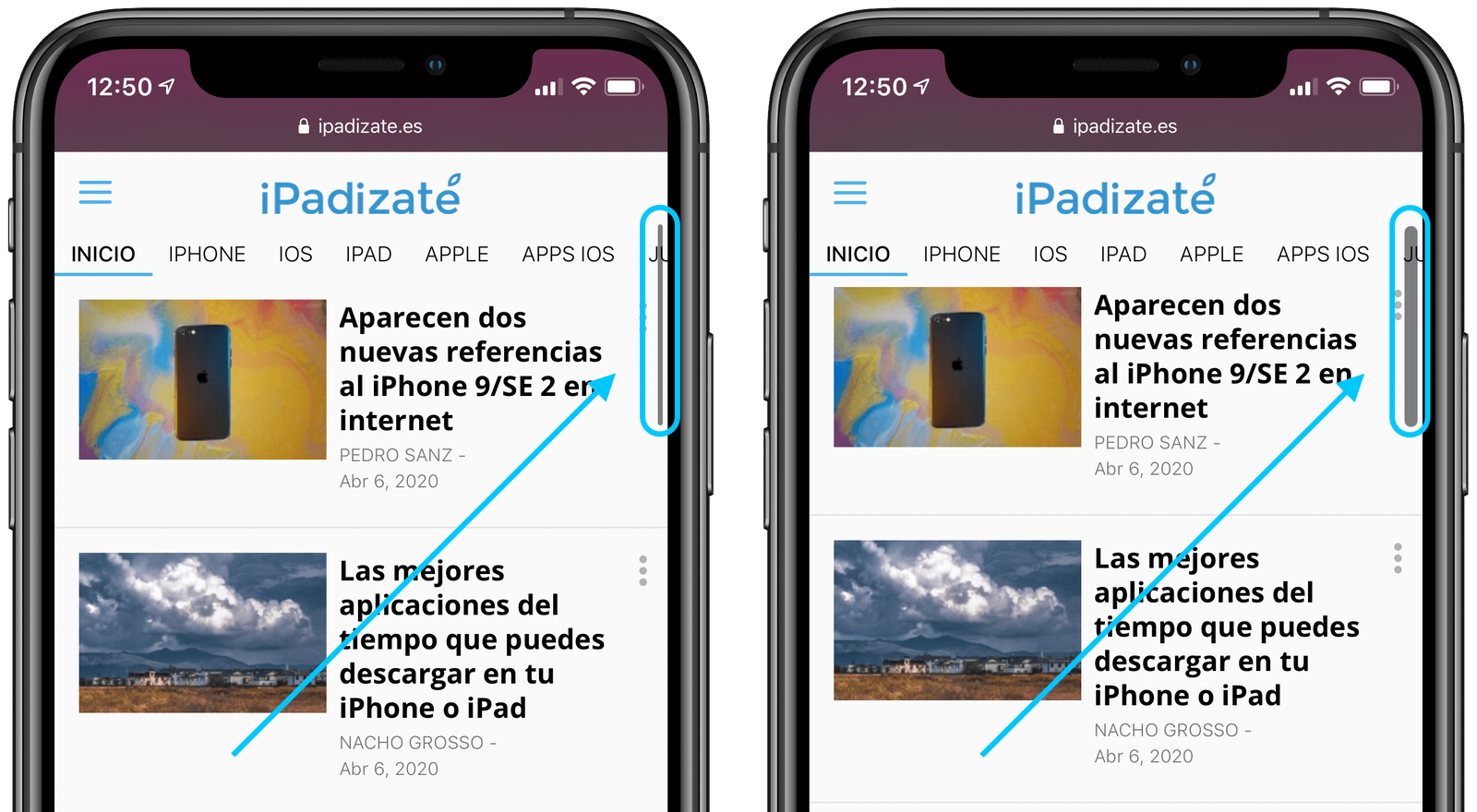
Escanear documentos desde Archivos
En la actualidad ya no nos hace falta un escáner en casa, con nuestro iPhone o iPad tenemos más que suficiente. Pero lo que pocos saben es que además no es necesario bajarse ningún tipo de app ya que nuestros dispositivos cuentan con esta función nativa a nivel de sistema. Desde la aplicación Archivos podremos escanear cualquier cosa que queramos y guardarla en la memoria del dispositivo, en iCloud o en cualquier otro servicio en la nube, e, incluso, imprimir directamente este documento. Para hacerlo sigue estos pasos:
- Abre la aplicación Archivos en tu iPhone o iPad.
- En loa zona superior derecha verás un icono con 3 puntos, púlsalo.
- Pulsa en Escanear documentos.
- Una vez terminado podrás guardarlos donde quieras.
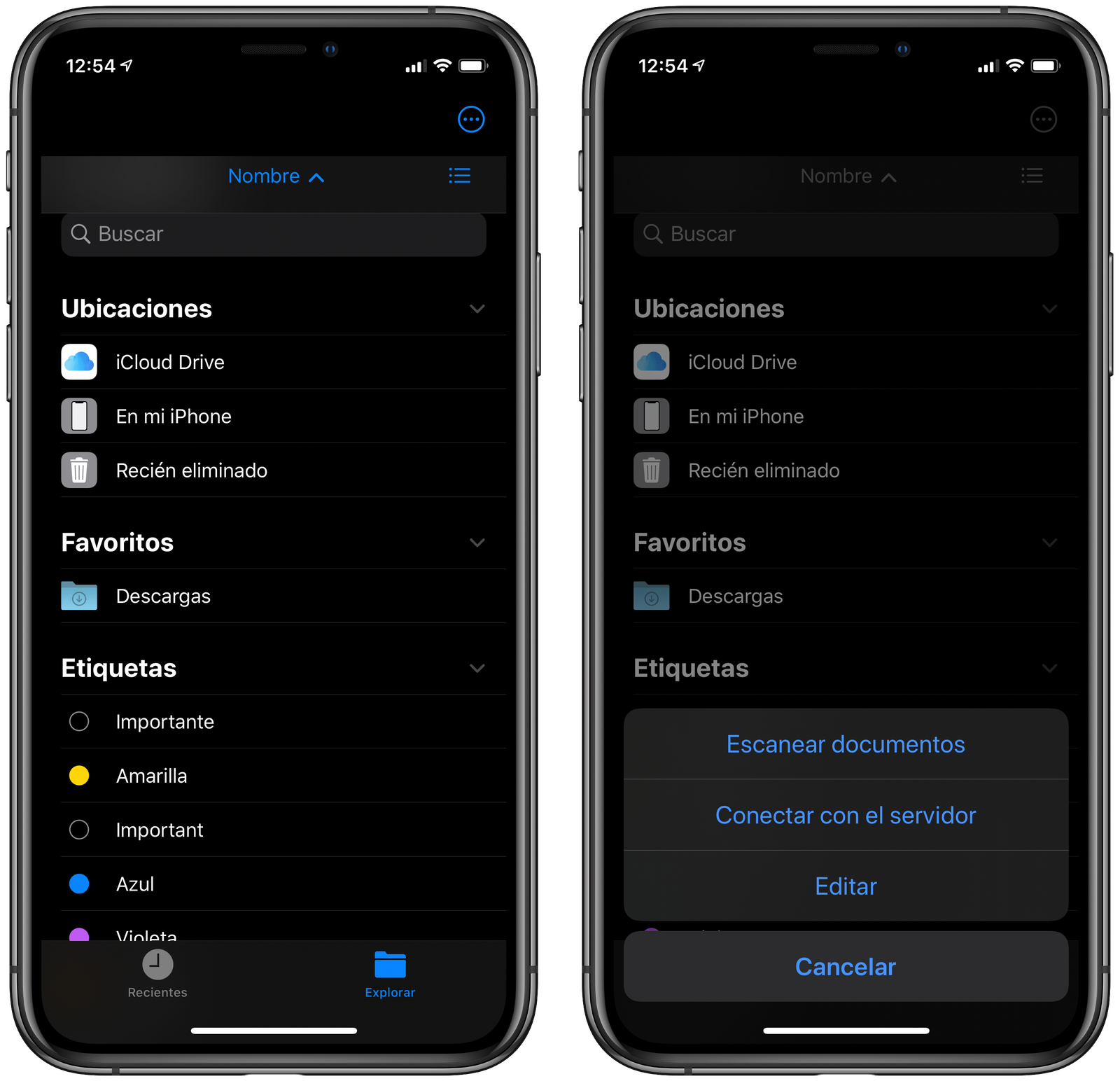
Eliminar información de tus fotos antes de enviarlas
En las fotos se guarda mucha información que puede que no queramos compartir como por ejemplo la ubicación en la que fue tomada esa foto o vídeo. Es muy probable que prefieras que no quede asociada la ubicación a tu foto cuando la envías, y afortunadamente existe una opción muy rápida para hacerlo.
- Entra en la app Fotos y en la foto o vídeo que quieras compartir.
- Pulsa en el botón de Compartir abajo a la izquierda.
- Te aparecerá la interfaz de iOS para compartir, pero arriba verás en azul la palabra Opciones, pulsa en ella.
- Ahora verás un nuevo menú en el que podrás desmarcar la ubicación.
- Ya podrás enviar la foto sin la ubicación a cualquier contacto mediante las apps que te aparecen.
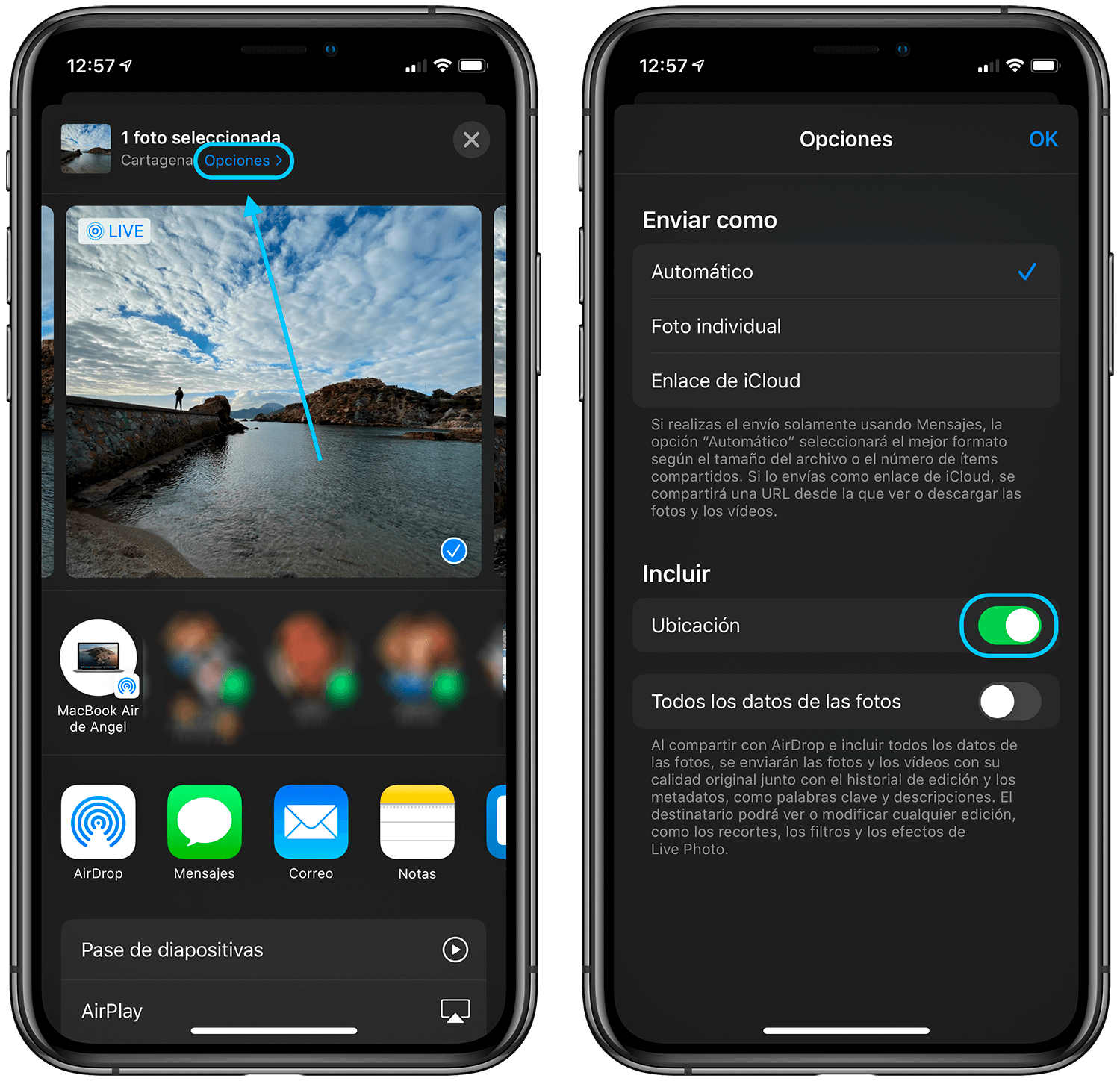
Borrar apps directamente desde la App Store
La forma de ver las actualizaciones ha cambiado en la App Store de iOS y iPadOS 13, ahora estas están disponibles en nuestro perfil, pulsando en la foto que aparece arriba a la derecha. Pero no es la única novedad, Apple ahora permite eliminar directamente desde aquí cualquiera de las apps, algo muy útil cuando se actualiza una app que no usas desde hace meses. Lo único que debes hacer es deslizar la app hacia la izquierda y pulsar en Eliminar.
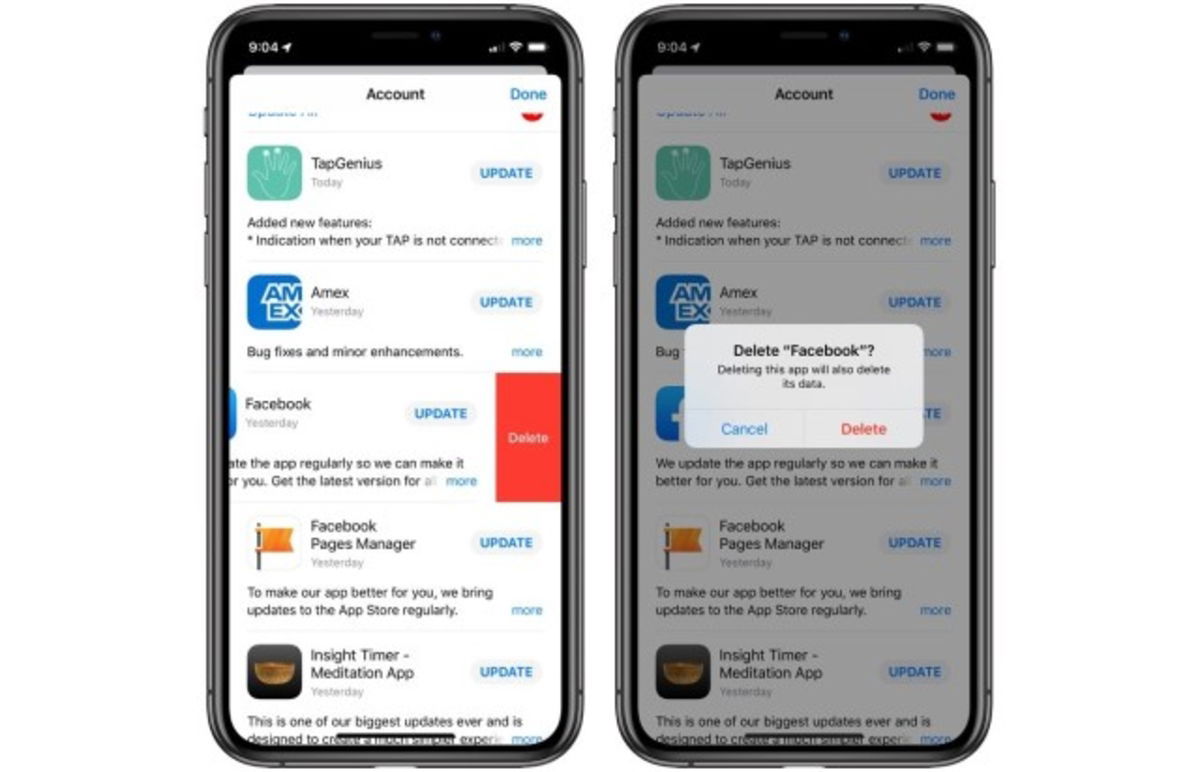
Permitir descargas de más de 200 MB de la App Store mediante datos móviles
Las costumbres han cambiado y ahora no es extraño tener una tarifa de datos móviles con varios GB o, incluso, ilimitada. Por eso Apple ha decidido eliminar la tradicional barrera de 200 MB descargados a través de datos y ahora puedes hacerlo fácilmente, eso sí, debes activar esta opción en los ajustes.
- Abre la aplicación Ajustes en tu iPhone.
- Busca la sección iTunes Store y App Store.
- Entra en Descarga de apps y selecciona tu opción preferida de límite al descargar apps mediante datos.
Gestionar las descargas de Safari
Esta es otra novedad de iOS y iPadOS 13: Safari cuenta con su propio administrador de descargas. Esto resulta de gran utilidad pero debemos configurarlo bien y esto se hace desde Ajustes > Safari > Descargas. Aquí podemos elegir tanto la carpeta donde se guardarán las descargas como cada cuánto tiempo se borra la lista.
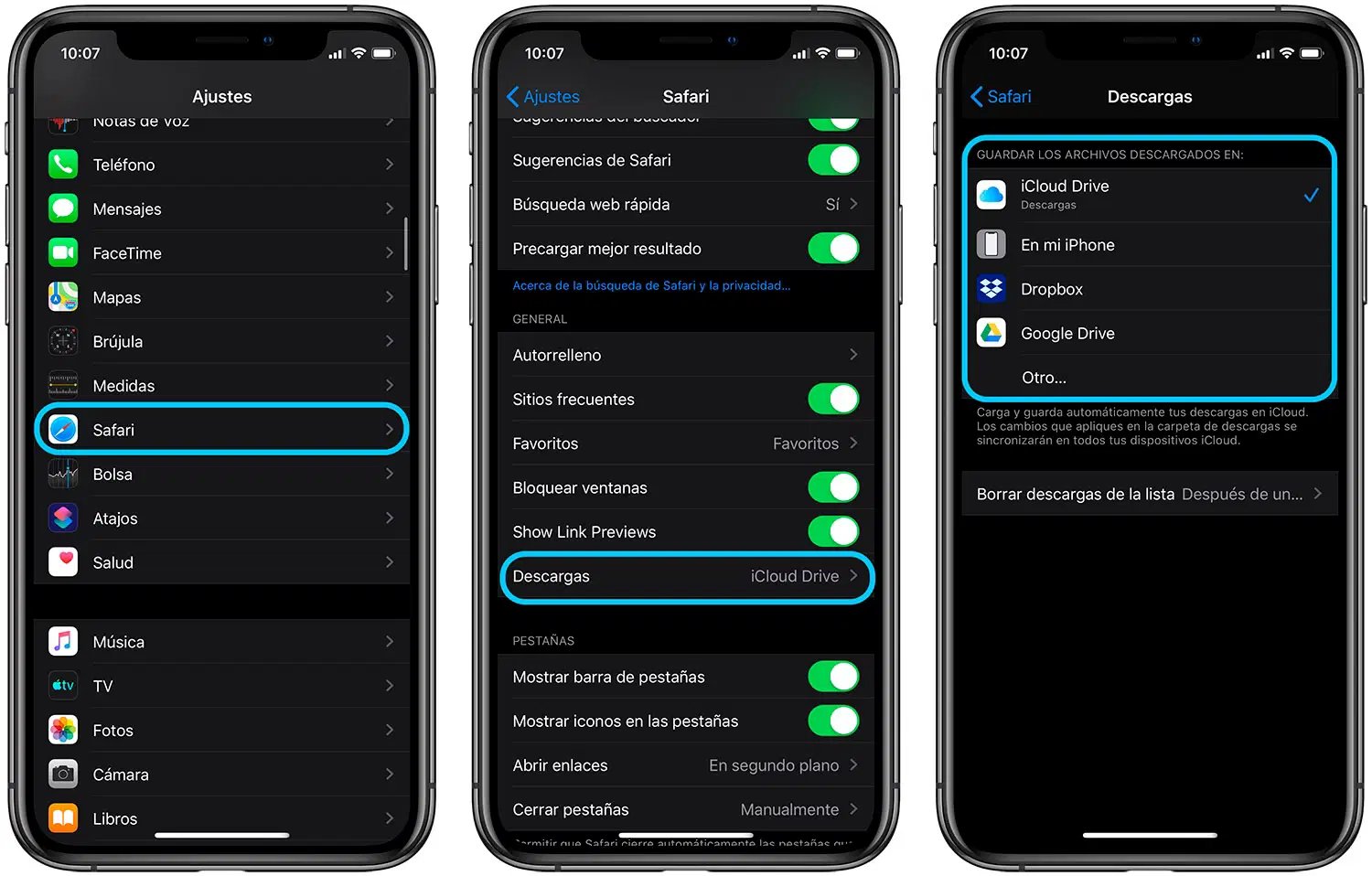
Anunciar mensajes con Siri
Una función de lo más útil si eres de los que escucha música a menudo y lleva los AirPods continuamente. Si activas este truco Siri te leerá los mensajes que te lleguen cuando lleves los AirPods, o algunos auriculares Beats, y podrás responderlos simplemente hablando. Para activarlo nos dirigimos hasta Ajustes > Siri y Buscar > Avisar de los mensajes > Anunciar mensajes con Siri.
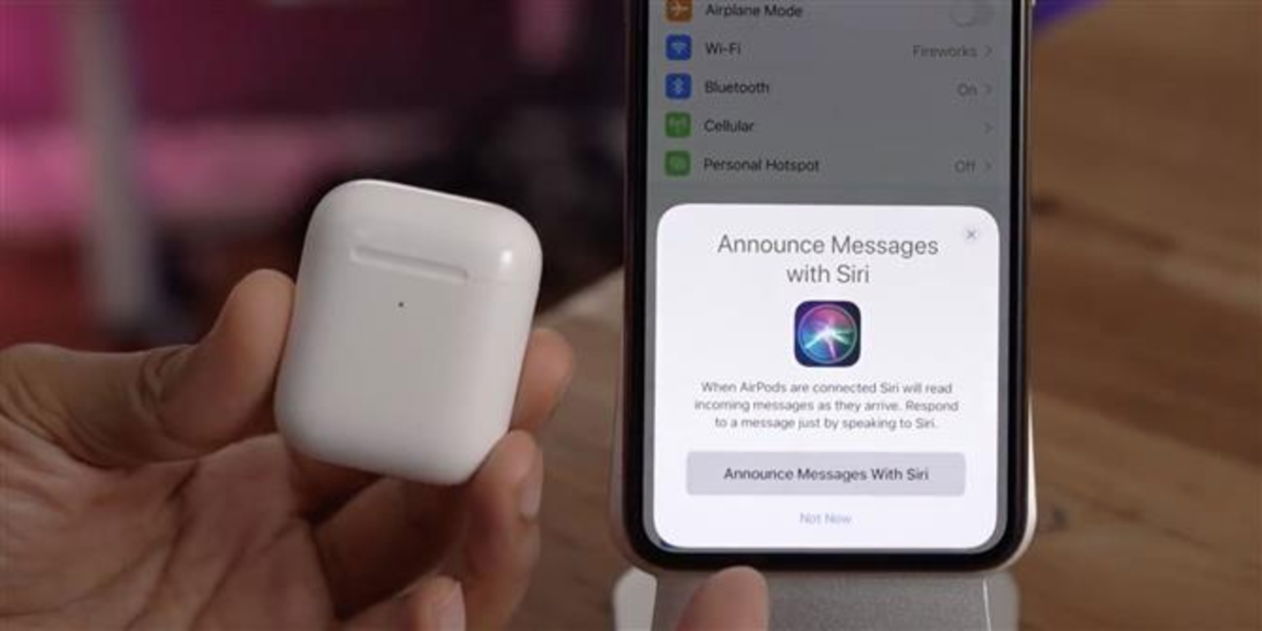
Evitar que la pantalla se apague cuando la estás mirando
Si utilizas el iPhone para leer en internet es posible que de vez en cuando la pantalla se atenúe sola antes de que el dispositivo se bloquee. Esto se hace para reducir el consumo de batería, per afortunadamente hay una opción en los iPhone y iPad con Face ID para que el dispositivo reconozca que estamos mirando la pantalla y no la apague, para hacerlo sigue estos pasos:
- Entra en los Ajustes de tu iPhone o iPad.
- Pulsa en Accesibilidad y después en Face ID y atención.
- Activa Funciones con detección de atención.
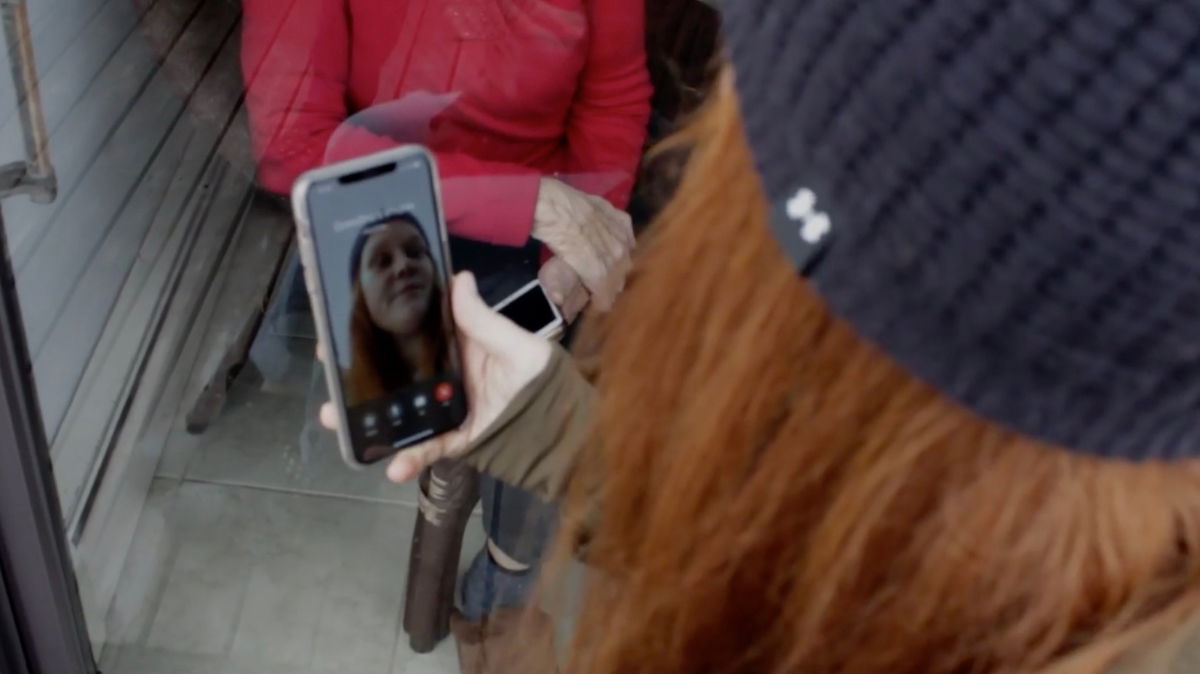
Comprarte audio con otros AirPods
Y por último otra nueva función disponible en iOS y iPadOS 13: compartir audio con una segunda parece de AirPods, o Beats. Gracias a esta función podremos conectar dos pares de AirPods a la vez y de forma temporal para compartir la música, el vídeo o la película que estemos viendo con alguien. Activarlo es de lo más sencillo, tan solo debes abrir los AirPods junto al dispositivo que quieres compartir audio y aparecerá una pequeña ventana informándote de esta posibilidad.
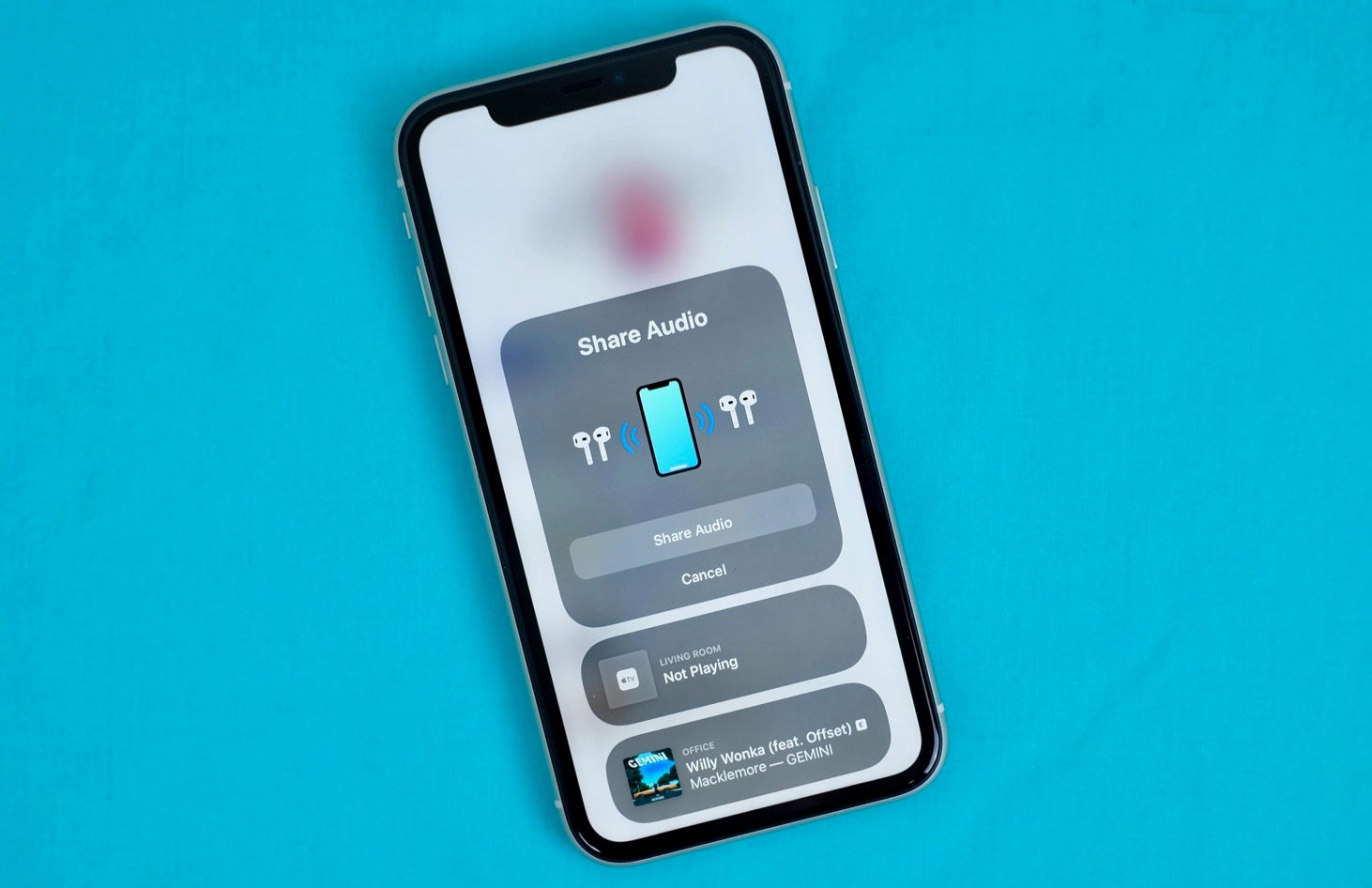
Esperemos que te hayan gustado estos trucos y te resulten de lo más útil, es cierto que puede que no los utilices todos a la vez, pero es genial conocerlos para mejorar la experiencia de uso y las posibilidades de tu iPhone.
Puedes seguir a iPadizate en Facebook, WhatsApp, Twitter (X) o consultar nuestro canal de Telegram para estar al día con las últimas noticias de tecnología.